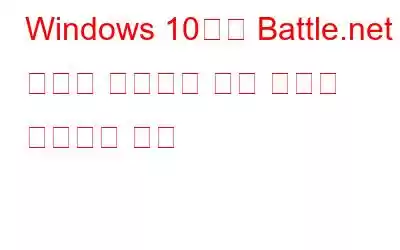Battle.net은 Call of Duty 프랜차이즈의 유일한 PC 런처입니다. 최근 게이머들은 "필요한 DLL을 찾을 수 없습니다."와 같은 메시지와 함께 응용 프로그램이 Windows에서 제대로 작동하지 않는다는 사실을 발견했습니다. 몇몇 사용자는 Windows 10 PC에서 갑자기 충돌이 발생하는 것을 관찰했습니다. 배틀넷 런처에서 문제가 열리지 않는 경우 걱정하지 마십시오. 배틀넷이 작동하지 않는 문제를 해결하기 위한 몇 가지 검증된 방법이 있습니다.
“Battle.net이 작동하는 이유” 런처가 Windows 10에서 작동하지 않습니다” 오류가 발생합니까?
“Battle.net 런처가 Windows 10에서 작동하지 않습니다”가 발생하는 몇 가지 가능한 이유는 다음과 같습니다.
- 파일이 손상되는 경우 이 경우 소프트웨어를 다시 설치하거나 캐시를 지워야 할 수도 있습니다.
- Battle.net에 관리 권한을 부여하지 않았습니다.
- 인터넷 연결이 느리거나 끊어졌습니다.
- 다른 응용 프로그램이 Battele.net을 방해하거나 인터넷 사용을 방해하고 있습니다.
Windows 10에서 Battle.net 런처가 작동하지 않는 문제를 해결하는 방법
방법 1 : Battle.net 재설치
1단계: 키보드에서 Windows + I를 눌러 실행 대화 상자를 시작합니다. appwiz.cpl을 입력하거나 붙여넣은 후 확인을 클릭하세요.
2단계: 오른쪽으로 Battle.net 제거/변경- 그것을 클릭합니다. 이렇게 하면 컴퓨터에서 Battle.net이 제거됩니다.
3단계: Battle.net을 제거한 후 캐시 디렉토리를 삭제했는지 확인하세요. 실행 상자를 열고 키보드에서 Win+R을 누릅니다. %programdata%를 입력한 후 Enter 키를 누르세요
4단계: Battle.net 폴더와 Blizzard Entertainment 폴더를 제거합니다.
5단계: 컴퓨터를 재부팅하고 최신 Battle.net 클라이언트를 설치하세요.
이 방법으로 문제가 해결되지 않으면 아래의 다음 방법을 시도해 보세요.
방법 2: 드라이버 업데이트
Smart Driver Care는 시스템의 누락, 오래되고 손상된 드라이버를 빠르고 효과적으로 수정할 수 있는 드라이버 유틸리티 소프트웨어입니다. 몇 번의 클릭만으로 이 도구는 드라이버와 하드웨어를 검색하고, 웹에서 최신 드라이버를 검색하고, 컴퓨터에 설치할 수 있습니다. Smart Driver Care에 대한 심층 리뷰를 확인하실 수 있습니다. 이 방법은 완전히 자동화되어 있으며 하드웨어 모델에 대한 기술 지식이 필요하지 않습니다. Smart Driver Care는 완전히 안전하며 누구나 빠르고 편리하게 업데이트를 사용할 수 있습니다. 운전기사. 다음은 PC에서 Smart Driver Care로 드라이버를 업데이트하는 단계입니다.
1단계: 다음 URL에서 Smart Driver Care를 다운로드하여 설치하세요.
< p data-eventsource="DownloadNow_post_button">2단계: 그런 다음 바탕화면 바로가기를 사용하여 소프트웨어를 실행합니다.
3단계: 스캔 프로세스를 시작하려면 지금 스캔을 선택합니다.
4단계: 드라이버 오류 목록이 화면에 나타납니다. 드라이버를 업데이트하려면 옆에 있는 드라이버 업데이트 링크를 클릭하세요.
방법 3: 업데이트 설치
일반적인 안정성을 높이기 위해 Microsoft는 시스템 업그레이드를 출시합니다. 업데이트는 자동으로 이루어지기 때문에 자주 확인할 필요는 없지만 컴퓨터에 문제가 있는 경우에는 매우 중요합니다. Windows 11을 실행하는 경우 특히 그렇습니다.
1단계: Windows 설정 앱을 열려면 키보드에서 Windows 로고 키와 I 키를 클릭하세요.
2단계: 옵션 목록에서 업데이트 및 보안을 선택합니다.
3단계: 업데이트 확인을 클릭하세요. 그러면 Windows에서 패치가 다운로드되어 설치됩니다. 프로세스가 완료되는 데 시간이 걸릴 수 있습니다.
4단계: '최신 상태<가 될 때까지 이 단계를 반복합니다. /strong>' 업데이트 확인을 클릭하면 시스템 업데이트가 모두 설치되었음을 나타내는 메시지가 나타납니다.
5단계: 완료한 후 컴퓨터를 다시 시작하세요. 변경사항이 적용되는 것을 확인하세요. 그런 다음 애플리케이션을 다시 시작하려고 시도할 수 있습니다.
방법 4: Visual C++ 재배포 가능 항목을 업데이트해야 합니다.
Visual C++ 재배포 가능 라이브러리를 설치하면 대부분의 게임을 실행할 수 있습니다. 및 Windows의 애플리케이션. 라이브러리 중 하나가 없거나 손상된 경우 프로그램을 시작하는 데 문제가 있을 수 있습니다. C++ 재배포 가능 패키지를 설치하거나 업데이트하려면 아래 지침을 따르세요.
1단계: 실행 상자를 열려면 키보드에서 Win+R을 누릅니다. appwiz.cpl을 입력한 후 확인을 클릭하세요.
2단계: Microsoft Visual C++ 재배포 가능 패키지를 찾으려면 목록을 아래로 스크롤하세요. 이는 업데이트해야 할 라이브러리 목록입니다.
3단계: 재배포 가능 패키지를 기반으로 이 Microsoft 웹사이트에서 패키지를 다운로드하세요. 이미 가지고 있습니다.
핀 al Word Windows 10에서 Battle.net 런처가 작동하지 않는 문제를 해결하는 방법위 단계는 컴퓨터에서 Battle.net이 작동하지 않는 문제를 해결하는 데 도움이 됩니다. 어떤 방법이든 순서에 상관없이 시도해보고 앱을 확인해 보세요. 문제가 해결되면 나머지 방법을 무시하고 게임을 즐기셔도 됩니다. PC가 항상 최적의 성능을 제공할 수 있도록 드라이버를 항상 업데이트하는 것이 좋습니다.
소셜 미디어에서 우리를 팔로우하세요 – . 문의사항이나 제안사항이 있으면 아래 댓글 섹션을 통해 알려주시기 바랍니다. 우리는 해결책을 가지고 당신에게 다시 연락하고 싶습니다. 우리는 기술과 관련된 일반적인 문제에 대한 답변과 함께 팁과 요령을 정기적으로 게시합니다.
읽기: 0